2013年7月12日(金)Cintiq13HD がやってきた!
とうとう買いました♪
- (2013年7月12日(金) 午後5時13分50秒 更新)
 Tweet
Tweet

Cintiq13HD 導入セット。後ろに隠れてる Cintiq13HD の箱は Apple 並みにきれいだった(^^;。
オレはアナログをやめるぞ、ジョジョー!!
Cintiq13HD いいね! これはいい。できれば15インチぐらいあるともっとよかったけれど、ほどよい大きさで薄いのが使い勝手がいいと思う。キーボード作業でもじゃまにならないし、キーボードでのショートカットと併用しやすい。で、今回買った Cintiq13HD 導入セットはこちら!
どうやら未だ品薄状態が続いていて、Amazonでも希望小売価格で販売されていることが多いみたいだね。でも Amazon は、入荷見込みが立ったとき入荷見込み数が売り切れるまで安い価格になる、ような気がする。
自分の場合、6月26日深夜3時に Amazon.co.jp 自身の出品価格が9万718円に下がっているのを発見して、思い切って購入。その時点では発送予定が二週間待ちぐらいになっていたんだけれど、案の定4日後の6月30日には発送されて、7月1日に家に届いた。Amazon の価格推移を見ると、1週間から2週間ごとにほんの一瞬安くなるときがある。もしこれを読んでいる時まだ品薄が続いているなら、そのときがねらいめだ! 自分が買ったときも翌朝にはもう価格が希望小売価格に戻っていた。
まあ、ヨドバシなんかの方がポイント分を考えると「実質」安くなるんだけど、発注してからあまり待たなくて済む可能性が高いという意味では、Amazon の価格変動を見て安くなった一瞬に買うのも手だと思う。
今回買った液晶保護フィルムはボール紙の裏側が方眼紙になっていて、Cintiq13HD の液晶サイズにあわせて切り取りやすかった。問題はその後で、暑くて扇風機回しながら貼付けたものだから、細かい埃がけっこう挟み込まれてしまった。気泡ができてやりなおしたりしているうちにますます埃が入り込む始末。うーん、こういうの苦手。
最終的に布でくるんだ長めの定規を、フィルムの上端から下端に渡して、ぎゅっと押し当てながら気泡をつぶしつつ貼付けていった。そしたらなんとか気泡を作らず貼付けられた。最初から付属のへらを使わずこうしていれば、埃を挟み込むこともなかったかもしれない。液晶面に繊維質の細かい埃がたくさん見えるけど、気にしない! 実際ディスプレイがついたらそれほど気にならないし、作業しているうちに手脂もつくからますますどうでもよくなる。ええ、どうでもよくなります。どうでもよくなるんだったら!!
(保護フィルムなんかいらないという人もいるので実はいらないのかもしれない。でもこのフィルムは割と表面が固くて沈み込むかんじもなく、使い勝手に悪影響している印象はなかったです。)
というわけで、いい道具を買ったので完全にアナログ作業を見限ることにした。いいんだ。どうせ、Gペンだってまだまだヘタクソなんだ。これから伸ばすならデジタルの技しかない。
なぜかと言えば、デジタルなら…
- 暑くて手汗を書いても原稿がよれよれにならない!
- インクが乾く前に線をこすってしまいせっかく描いた絵を台無しにしない!
- すなわち、好きな場所から書き始められる。左上から書かなくてもいい!
- なぜかつけペンとちがって書いているうちに指がガチガチに固まることがない。
- 鏡を使ったり裏から透かさなくてもお絵描きソフトの機能で簡単に左右反転できる! 狂いがないか一目瞭然!
- 消しゴムツールで手軽にホワイト♪
- アンドゥができる!!アンドゥができる!!アンドゥができる!!
そして Cintiq13HD がやってきたことによって、ペンタブ作業の弱点がいくつか克服された。それは!
- リアル定規が使える!
- 適当にカケアミができる!
すごい、すごいよ! Cintiq!!
逆にデジタルの悲しいところは…
- 表示の拡大縮小を繰り返すうちに、自分がどのくらいの大きさの絵を書いていて、描いている線がどのくらい細さなのか、わからなくなる。
- 「漫画者ならGペンじゃろがー!」という心の声に苛まれる。
描いてる線の細さがわからないっていうのはけっこう問題で、細すぎるペンを使わないようにするなど、ノウハウをみつけることが必要だと思う。ただ、おそらくデジタルなら「華のみーちゃん、独身28歳」であらせられる魔夜峰央先生もバンコランのまつ毛が余裕で描けそうです。
二十八歳とゆー、年も年ですのでね。目が悪くなって細かいまつ毛が描けなくなったとゆーのが、美形キャラから離れていた理由です。今回、別花のバンコランのまつ毛を、娘に描いてもらいました。いけそうです。— 魔夜峰央 (@miichan28saipru) December 10, 2012
どうでしょう。まつ毛だけでもデジタル。
うぉぉぉぉぉっ、履ける下駄はなんでも履いてやる! 駆逐してやるっ!

下書きもあたりもなしに適当にお絵描きできるのは楽しい。定規も使える! 線の補正を強めにするなど定規用のペンを作ったら、かなり使えそうな気がする。ちなみに Cintiq13HD の下にあるのは、A4サイズの Intuos1。読み取りサイズが同じくらいなのに、Intuos1 の方がだいぶ大きい。

A4サイズ Intuos1 と Cintiq13HD を重ねて横から見たところ。厚さもほぼ同じくらい。

付属のスタンドで角度をつけることが可能。シンプルな構造の割にしっかりしていて、このくらいの角度をつけると絵が描きやすかった。スタンドに立てかけると筐体を回転させるのが難しくなるけれど、見た目の印象と違い、実際にはそういった使い方をすることは難しいように思う。ケーブルが邪魔になるしそれなりに重いから、お絵描きソフトの回転機能を使った方が楽だ。
タブレットの設定
本当はデュアルモニターで、メイン画面に資料を表示しながら、Cintiq13HD でお絵描きするっていうのをやりたかったんだけど、デュアルモニターだと貧弱なグラフィック性能しか持たない Mac mini mid 2010 には荷が重そうだったので、止む無くミラーリングで使うことにした。特に、イラスト制作ソフト CLIP STUDIO PAINT PRO ではデュアルモニターで酷くペンが遅延する。ミラーリングにすると、設定の工夫次第でなんとか使えるかんじ。ちょっと悔しい。
あと Cintiq13HD の電源落としたら、USB ではつながっているのだから液晶画面のないふつうのペンタブになるかなって、ひそかに期待してたんだけど、そんなことにはならなかった。でもこれは液晶つけるだろうって思った。ペンタブに慣れてしまって自分の手がじゃまに感じるのを心配していたんだけど、無用の心配でした。
で、タブレットの設定は CLIP STUDIO PAINT PRO での使用を念頭に下スクリーンショットのようにしてみた。割と使い勝手よく設定できたと思う。しかし、なんだかんだあって、買ってから大して使わないまま時間経ってしまった。お絵描きしろ!お絵描きしろ!お絵描きしろ!
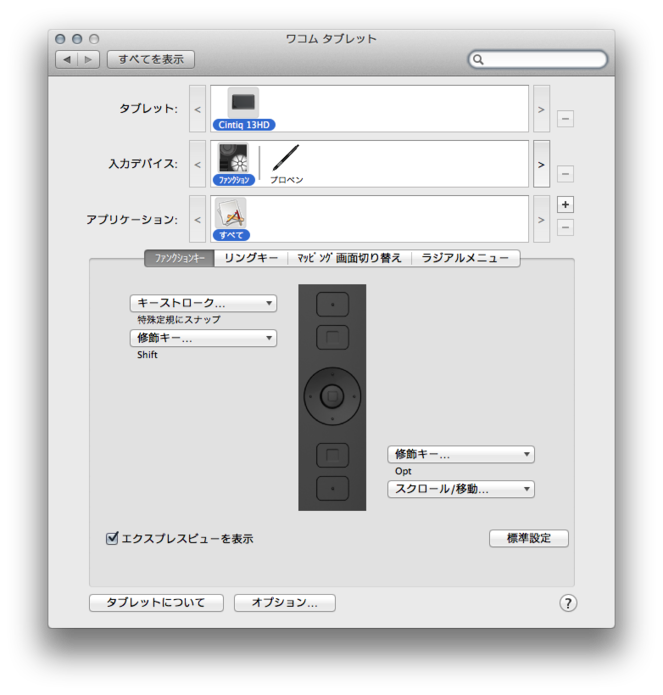
一番上のボタンは CLIP PAINT PRO「特殊定規にスナップ」するキーストローク「⌘2」を設定した(ちなみに、あとで思い直して、CLIP PAINT PRO 以外では「マッピング画面切り替え」を割り当てることにした)。ファンクションキーがあまりないのでかなり悩んだんだけど、上から「⌘2」「Shift」「Option」「スクロール/移動(スペースキーとほぼ同じ)」と、ショートカットでよく組み合わせて使うキーを割り当てることに。
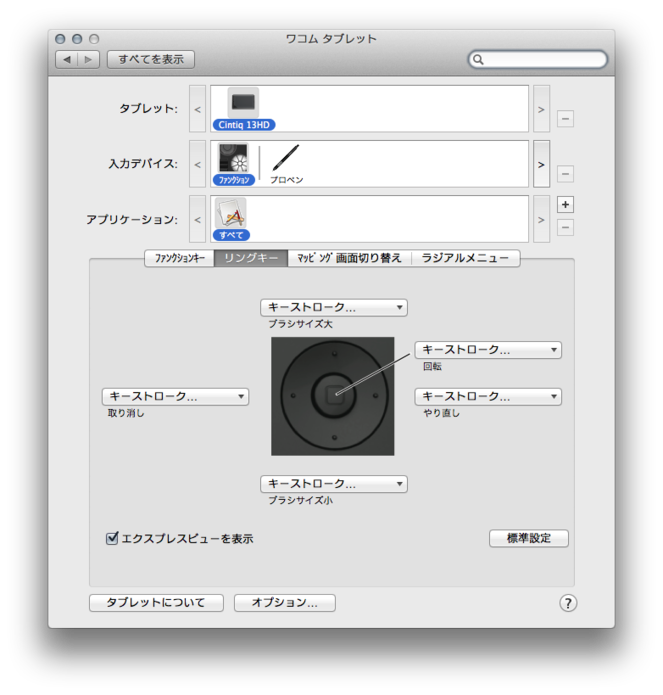
リングキーの設定では、真ん中を「回転(R)」、上を「ブラシサイズ大(])」、下を「ブラシサイズ小([)」、右を「やり直し(⌘ Shift Z)」、左を「取り消し(⌘Z)」に。これらは Photoshop なんかでも使える。
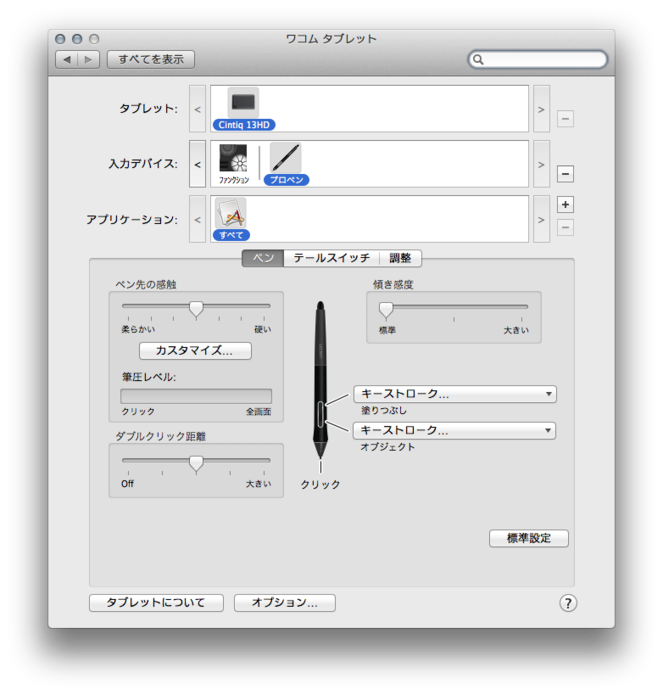
プロペンの設定では、ダブルクリックとかが割り当てられてるとふいに色が変わったりしてイラっとするので、ツール変更のショートカットを割り当てることにした。「塗りつぶし(G)」と「オブジェクト(O)」。これはこれで危険だけど、押し続けていれば一時的なツール変更になるし、間違って押しても気づかないってことはない。
Comments.
Trackbacks.
更新情報
Recent Entries.
-
2017年8月24日(木)
-
2017年8月24日(木)
-
2017年8月23日(水)
-
2017年8月22日(火)
-
2017年6月12日(月)
-
2017年3月29日(水)
-
2016年10月30日(日)
-
2016年10月29日(土)
-
2015年12月22日(火)
-
2015年10月25日(日)